Cómo acceder a la base de datos vía ODBC[Translation is no longer up to date]
Para el acceso a la base de datos a través de la interfaz de ODBC deben estar instalados los controladores de ODBC en el ordenador que requiere del acceso. A continuación se debe configurar la interfaz. Para ello se debe considerar si el programa que desea utilizar, es una aplicación de 32 o 64 Bit. Adicionalmente se deben entrar los permisos en el archivo de configuración de la base de datos en el servidor del PPS.
Acceso vía ODBC para un programa de 32 Bit
- Usted tiene instalados los controladores de ODBC en el ordenador cliente y desea configurarlos.
- Su aplicación es un programa de 32 Bit.
- 1
- En el servidor del PPS abra el archivo D:\SKR3_DB\DB_9_4_Root\PG_9.5\pg_hba.conf en un editor.
La letra de la unidad de disco depende de su instalación concreta. - 2
- En la parte superior encontrará indicaciones explicativas para la utilización de los parámetros. Puede ocuparse con esto según lo necesite para realizar ajustes más finos. Es un trabajo para una persona especializada en informática. En la mayoría de los casos alcanza el siguiente ejemplo.
Desplácese hasta el siguiente punto:# TYPE DATABASE USER ADDRESS METHOD
# IPv4 local connections:
host all all 127.0.0.1/32 md5 - 3
- En otra línea entre la dirección IP del ordenador que debe obtener el acceso a la base de datos. Ejemplo: el ordenador que debe tener acceso, tiene la dirección IP 172.125.168.25.
- 4
- Entonces entre la siguiente línea:
host all all 172.125.168.25/32 md5 - 5
- Si en su red utiliza direcciones IPv6 como esta fe80::c99:877a:4a1:6717, entonces entre la siguiente línea debajo de # IPv6 local connections:
host all all fe80::c99:877a:4a1:6717/128 md5 - 6
- Guarde el archivo. Las modificaciones son efectivas inmediatamente, sin reiniciar el servicio SKR3_DB. Sin embargo, preste especial atención a que la entrada se haga correctamente ya que de lo contrario no se iniciará el servicio.
- 7
- Configure las conexiones ODBC para aplicaciones de cliente de 32 Bit. Según el sistema operativo sea de 32 Bit o de 64 Bit, ejecute un programa diferente.
Puede ahorrar mucho trabajo en la entrada si lleva consigo el archivo D:\PPS\PpsJBossServer\PpsServerInstallScripts\ODBC-DefaultConnectionSetup903.reg de la instalación de PPS al ordenador cliente y lo ejecuta. Entonces, solo tiene que entrar el nombre del servidor del PPS como se indica abajo, el cual reemplaza la entrada localhost. - 8
- Inicie ahora este programa en el ordenador cliente.
El ordenador tiene Windows de 64 Bits:
C:\windows\SysWOW64\odbcad32.exe
El ordenador tiene Windows de 32 Bits:
C:\windows\system32\odbcad32.exe.
En sistemas que se basan en Windows 10 puede entrar ODBC en el cuadro de búsqueda y se le ofrecerán los programas. 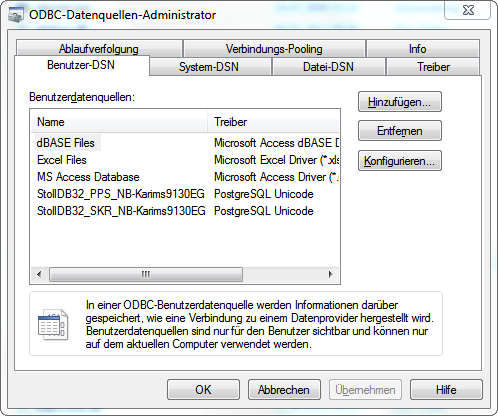
- 9
- Haga clic en Agregar...
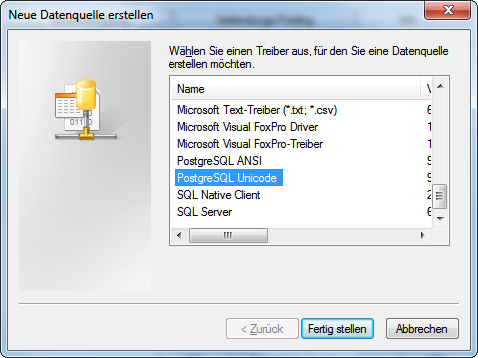
- 10
- Desplácese hacia abajo y seleccione el controlador .
Confirme con Finalizar - Se abre un diálogo donde debe realizar entradas.
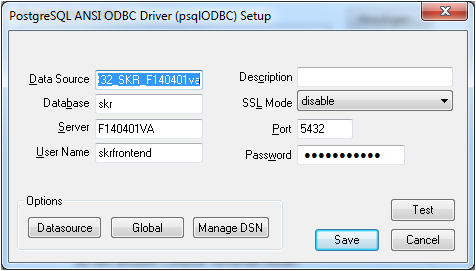
Base de datos SKR
- 1
- Para el acceso a la base de datos SKR realice los siguientes ajustes:
- Data Source: StollDB32_SKR_DEFAULT o StollDB32_SKR_<PpsServerName>.
Para que en las aplicaciones de ejemplo tampoco se tenga que adaptar el nombre del origen de los datos después de una actualización, configure el nombre DEFAULT. - Base de datos: skr
- Servidor: Su servidor PPS
Si el servidor PPS también es el cliente donde se utiliza la aplicación, usted puede simplificar la configuración entrando aquí localhost. Esto le ahorra tener que adaptar el archivo de configuración de la base de datos pg_hba.conf. - User Name : skrfrontend
- Password: skrfrontend
- 2
- Haga clic en el botón Test
- Este diálogo aparece si fue exitoso
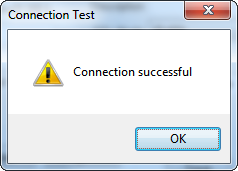
- 3
- Si aparece un mensaje de error verifique sus entradas y si está funcionando el servicio de SKR3_DB.
- Ahora usted tiene acceso a la base de datos de SKR.
- Usted necesita tener acceso a la base de datos PPS.
- 1
- Realice los pases arriba mencionados con excepción de las entradas de SKR.
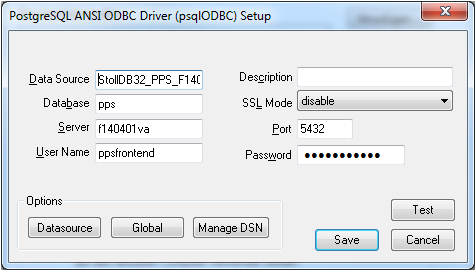
- 2
- Para el acceso a la base de datos PPS realice los siguientes ajustes:
- Data Source: StollDB32_PPS_DEFAULT o StollDB32_PPS_<PpsServerName>
Para que en las aplicaciones de ejemplo tampoco se tenga que adaptar el nombre del origen de los datos después de una actualización, configure el nombre DEFAULT. - Database: pps
- Server: Su servidor PPS
Si el servidor PPS también es el cliente donde se utiliza la aplicación, usted puede simplificar la configuración entrando aquí localhost. Esto le ahorra tener que adaptar el archivo de configuración de la base de datos pg_hba.conf. - User Name: ppsfrontend
- Password: ppsfrontend
Si su aplicación es una aplicación de 64Bit, ejecute este programa:
c:\windows\System32\odbcad32.exe.
- 3
- Seleccione StollDB64_... como Data Source.
Los demás pasos son todos idénticos.
Aplicación del programa Excel
Si también instaló los ejemplos de programación ODBC, en la carpeta D:\PPS\ODBC_Examples\Excel\ se encontrará el programa StollReportFromSkrToExcel.xlsb. Para poder utilizar este programa debe estar instalado Excel a partir de la versión 2007.
- 1
- Inicie el programa con doble clic.
- 2
- Dado que el programa ejecuta Visual Basic Code, usted debe confirmar la nota de seguridad y permitir la ejecución del programa.
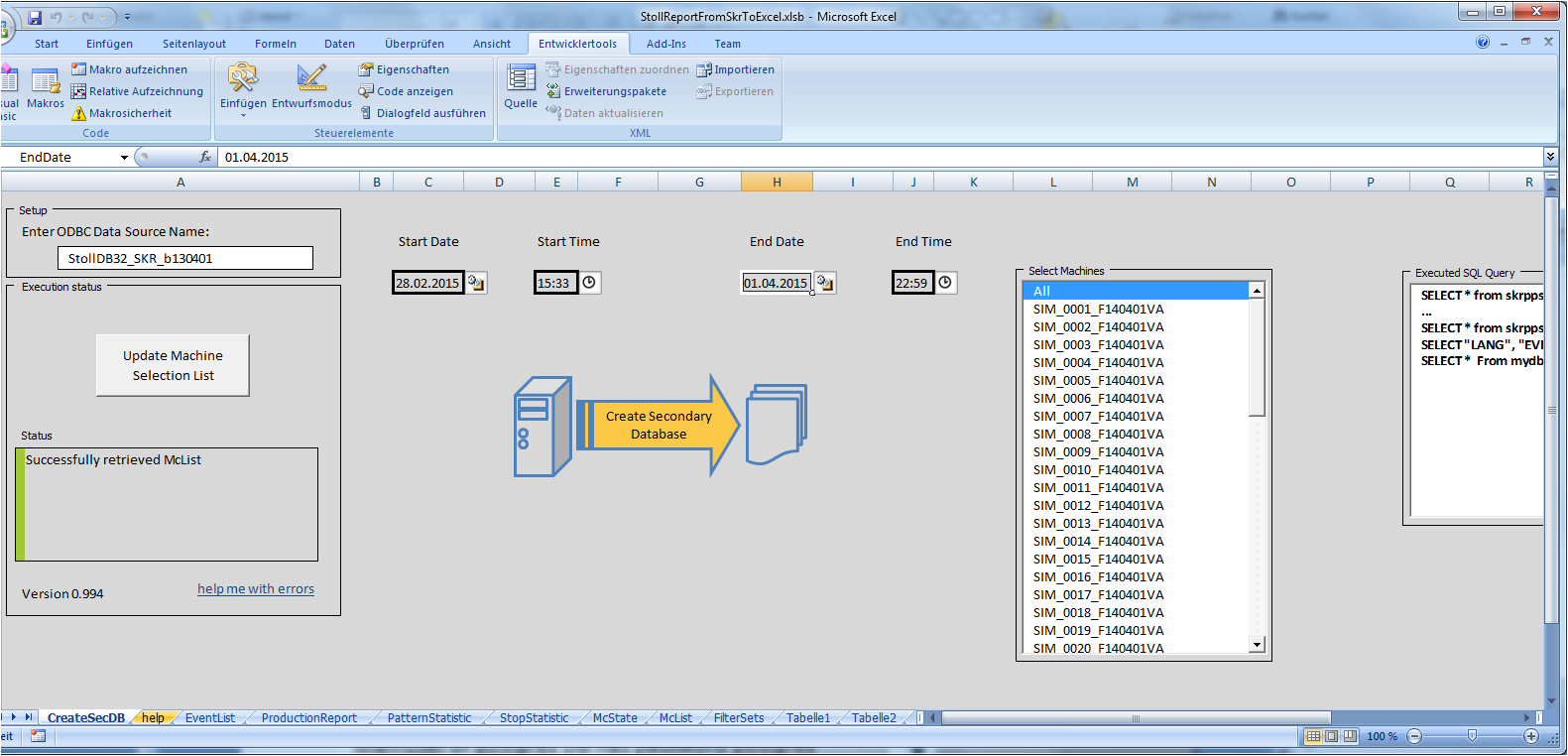
- 3
- El programa hace uso abundante de controles ActiveX. Si se trabaja con escritorio remoto o monitores externos con diferentes resoluciones, los controles pueden modificar su posición y la fuente puede cambiar de tamaño por un problema de las bibliotecas Microsoft. Para este caso configura todos los monitores con la misma resolución o utilice otro ordenador.